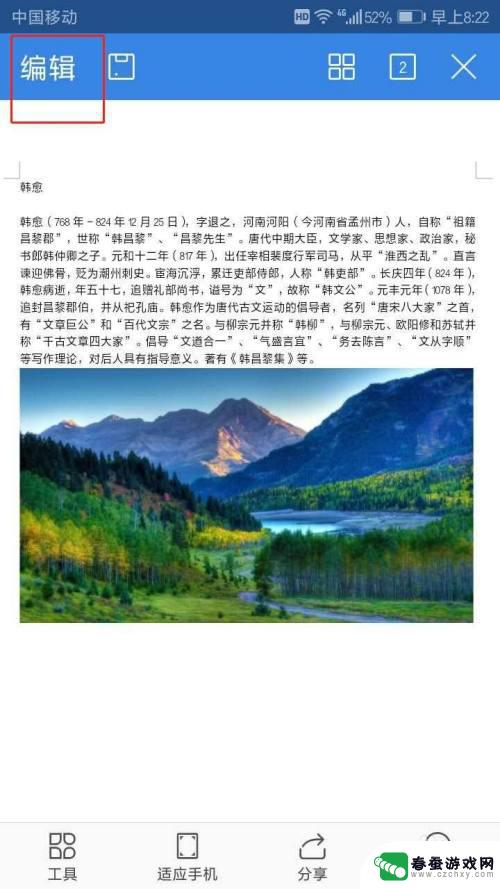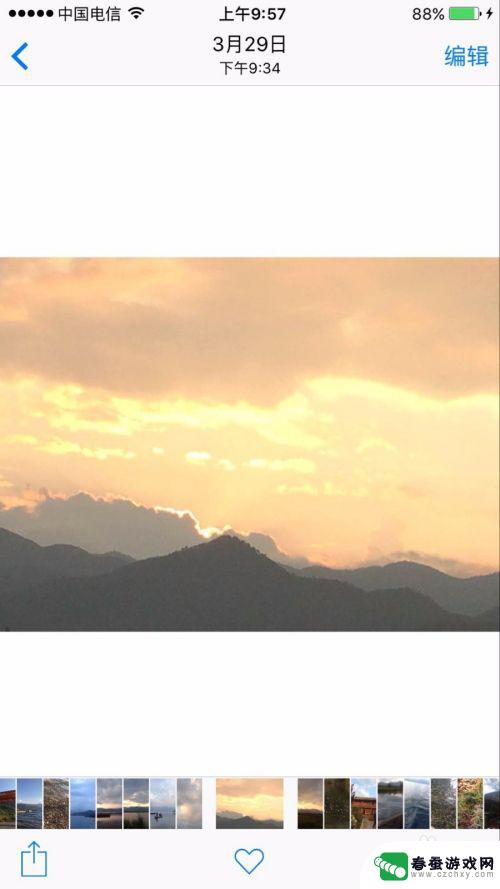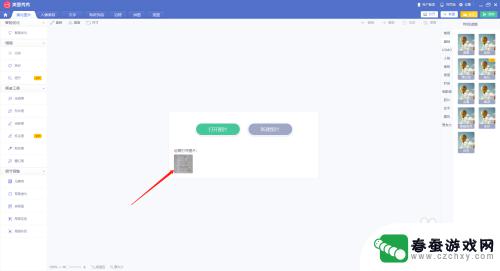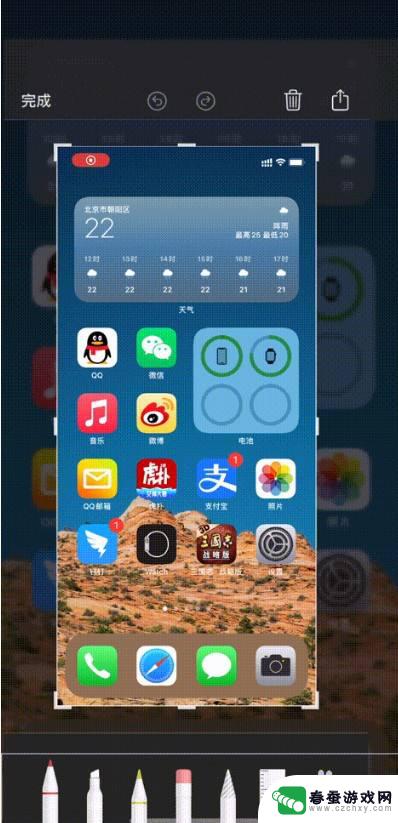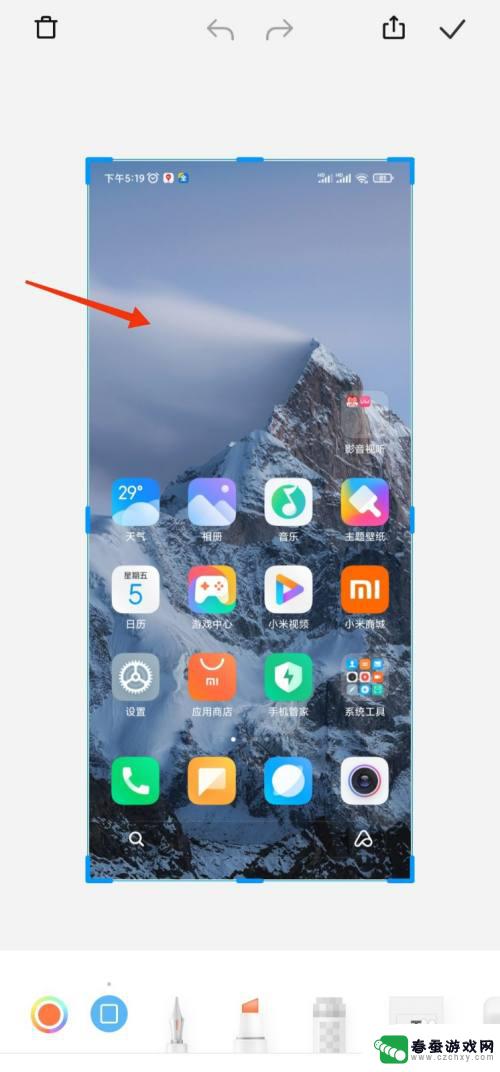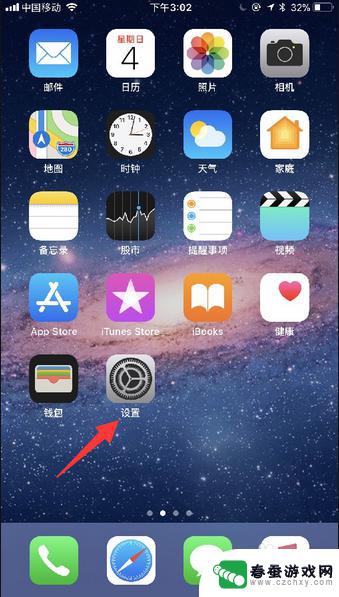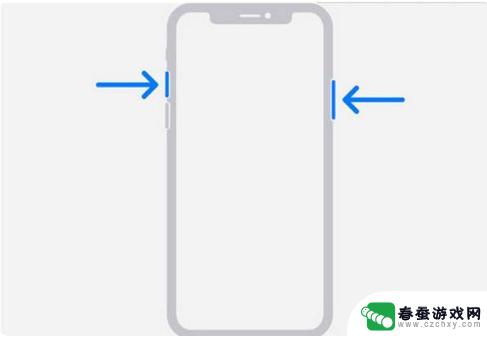手机截屏后怎么裁剪 iPhone如何截图并编辑
时间:2024-10-30来源:春蚕游戏网
在日常生活中,我们经常会需要使用手机截屏来保存重要信息或者分享有趣的内容,而iPhone作为一款广受欢迎的智能手机,提供了简便易用的截屏功能。用户可以通过简单的操作快速截取屏幕内容,并且还可以使用编辑工具对截图进行裁剪和编辑。这样不仅可以帮助用户更好地整理和管理截图内容,还能让分享的图片更加精美和专业。如果你也想了解如何在iPhone上截图并编辑,不妨跟随下文一起学习吧!
iPhone如何截图并编辑
方法如下:
1.截屏方法主要有两种:
1. 用实体按键的方式:同时按住关机键及home键1秒钟,会有咔嚓声表明已经截屏完毕;


2. 用辅助虚拟键: 点击辅助键-设备-更多-屏幕快照
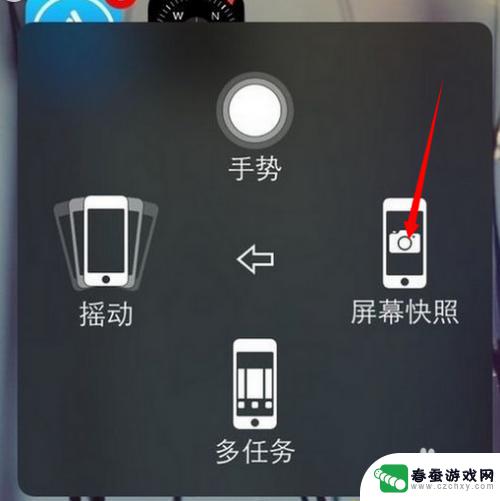
3. 截屏后会将图片保存在照片里,我们在照片里可以对截屏进行修改,
首先选中截屏照片
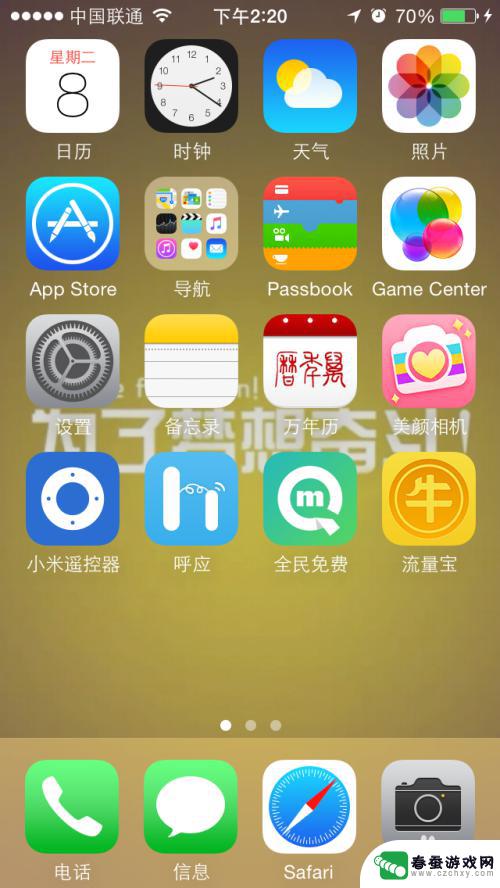
4.点击编辑选项
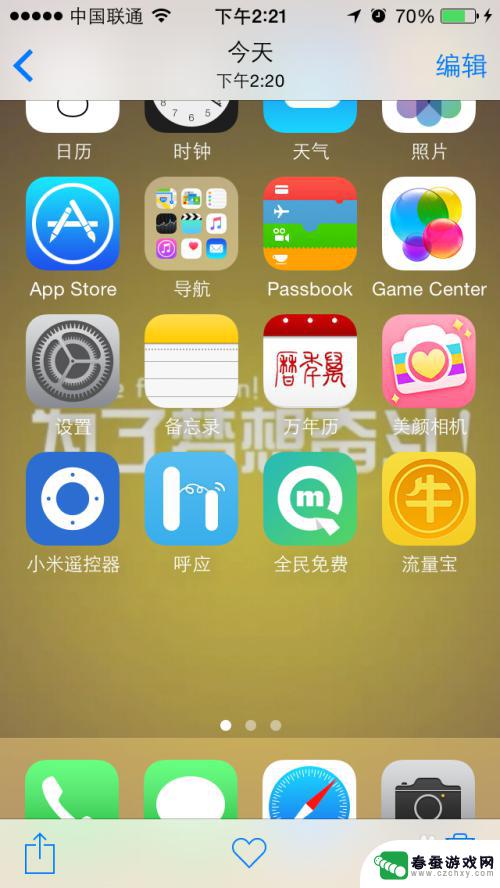
5.点击裁剪按键,屏幕会出现四周可裁剪标注
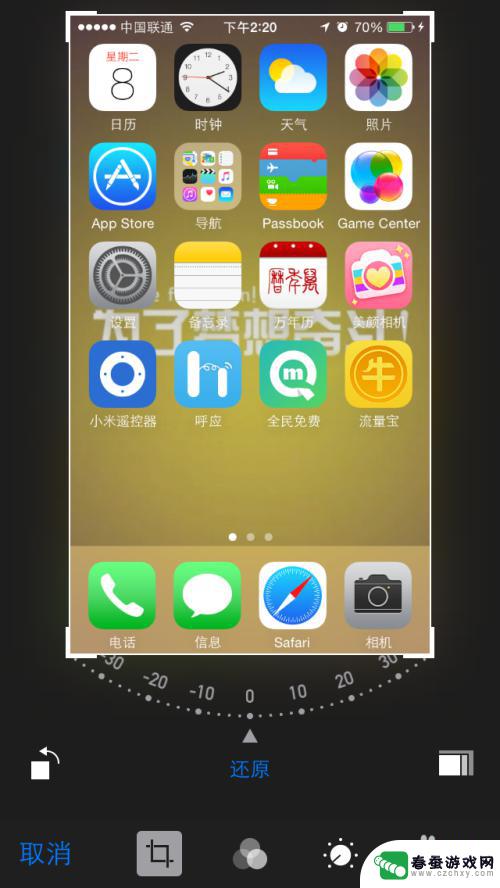
6.点击完成,截屏后的照片就裁剪完成了。
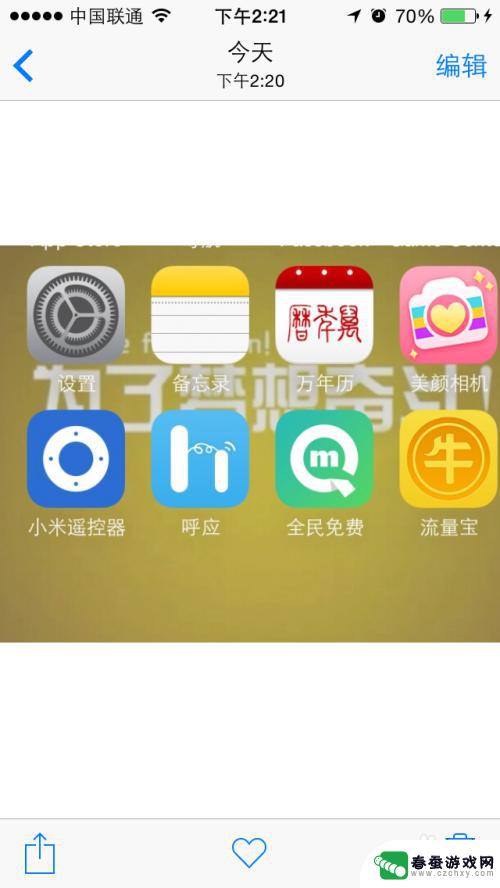
以上就是手机截屏后怎么裁剪的全部内容,还有不清楚的用户就可以参考一下小编的步骤进行操作,希望能够对大家有所帮助。